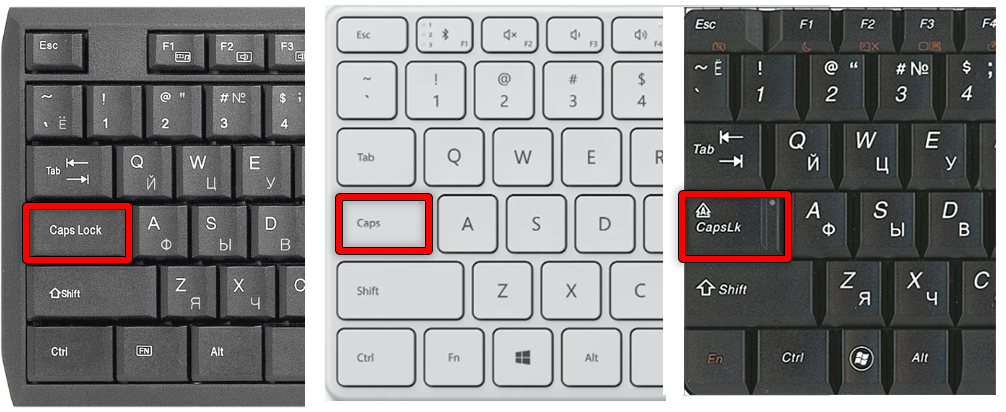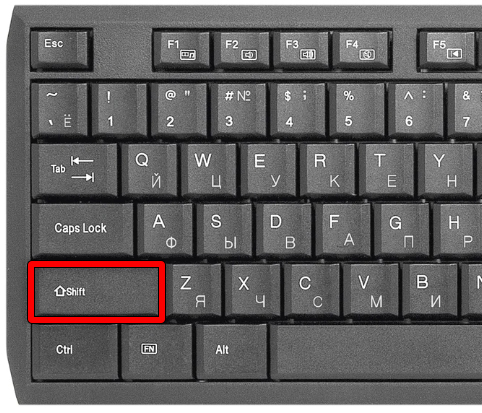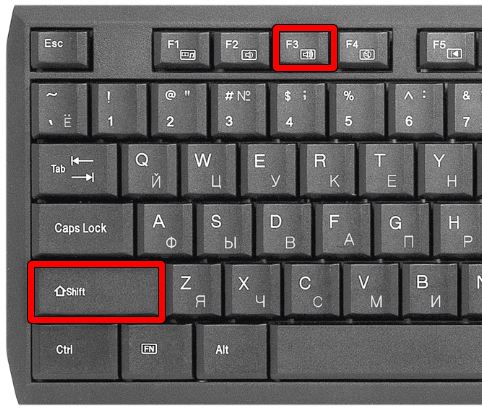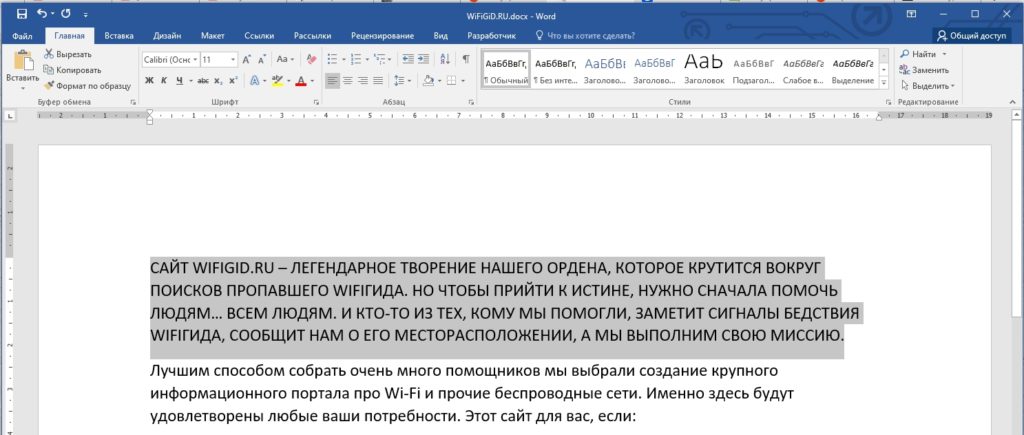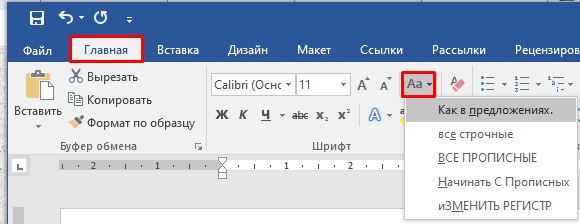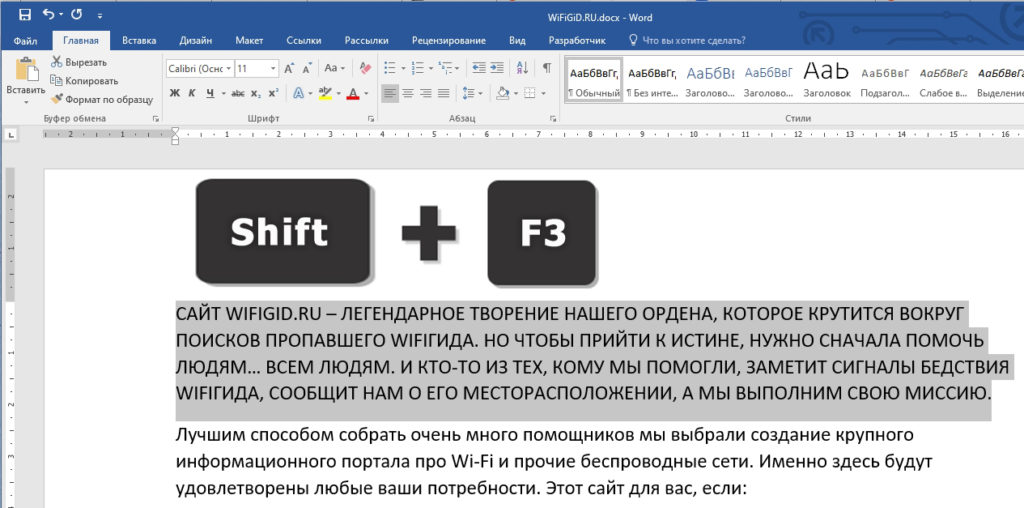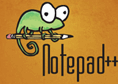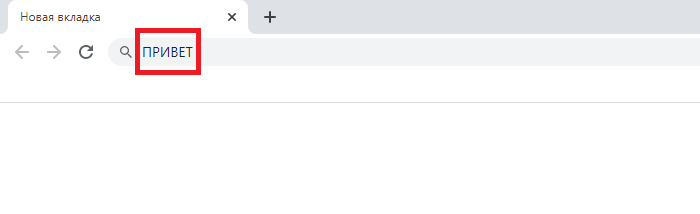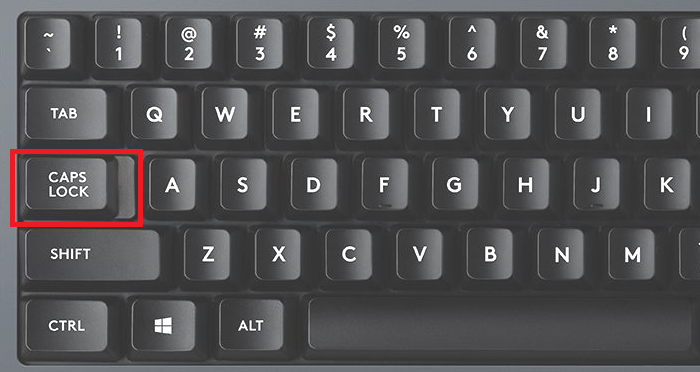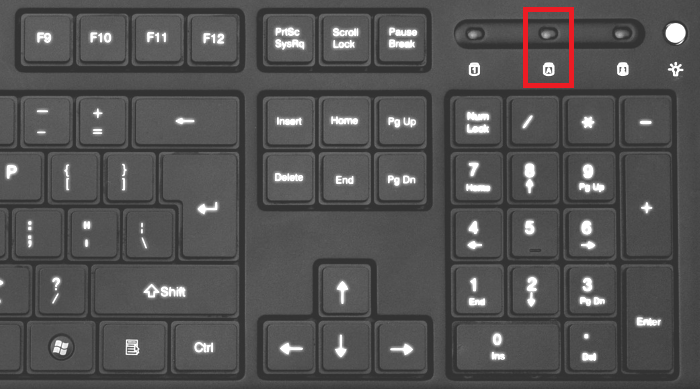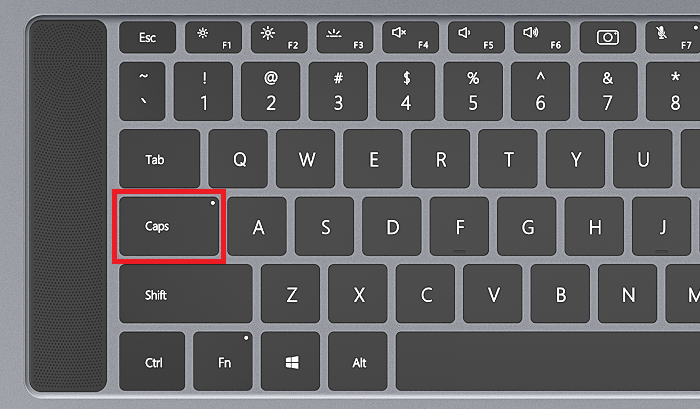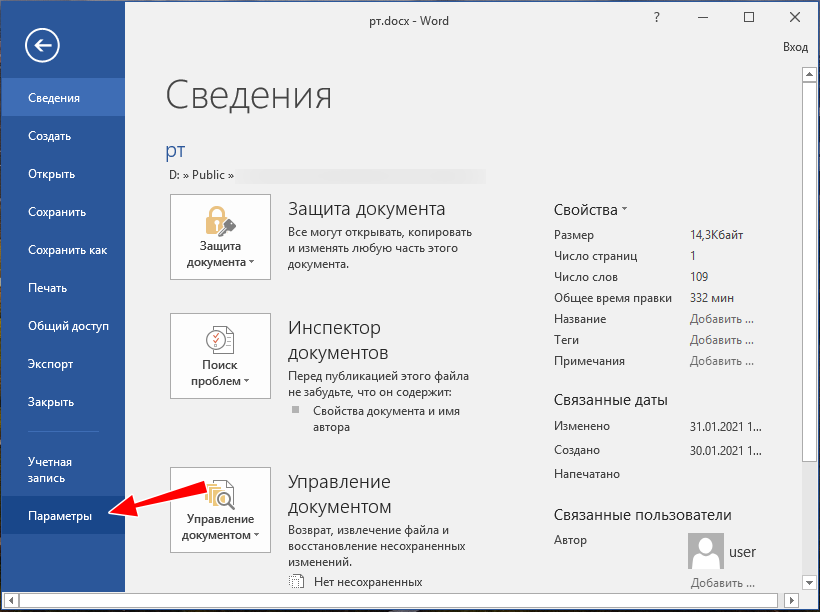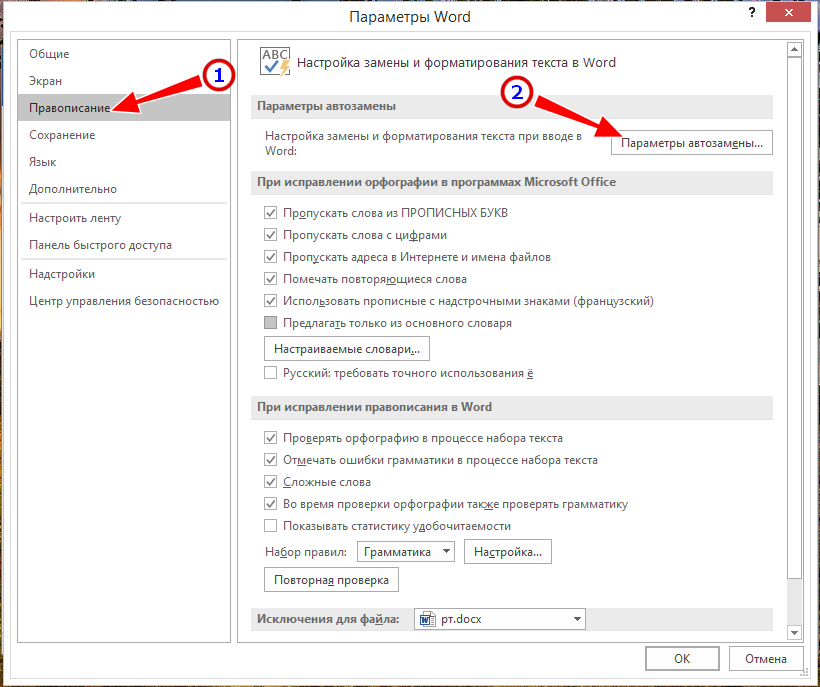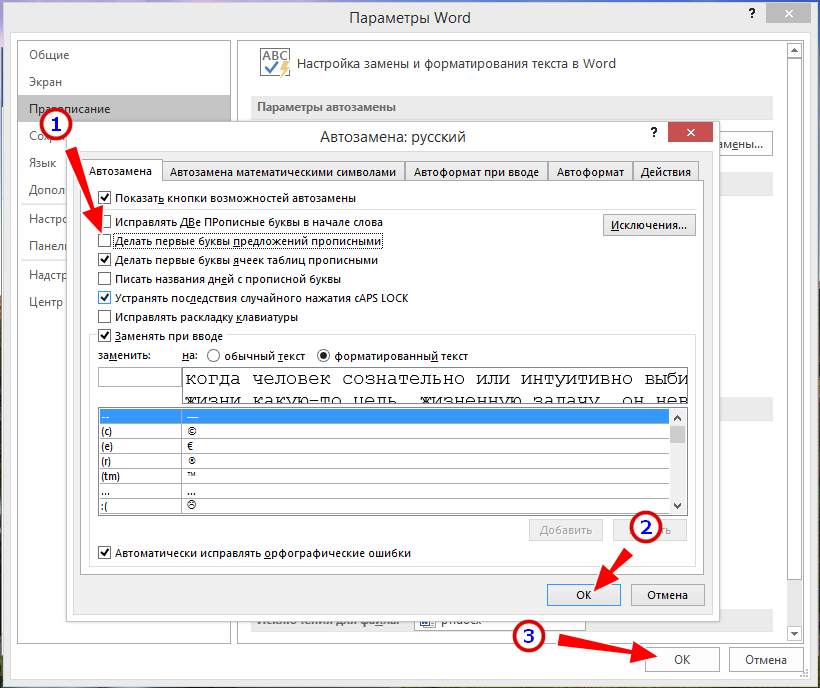Всем привет! Сегодня мы посмотрим, как можно убрать заглавные буквы на клавиатуре, или наоборот сделать их маленькими. Я рассмотрел все возможные способы и варианты, поэтому перед прочтением можете ознакомиться с оглавлением статьи. Поехали!
Содержание
- Способ 1: Включения и выключения режима CapsLock
- Способ 2: Изменить только одну букву
- Способ 2: Горячие клавиши
- Способ 3: В Word
- Способ 4: Автоматическая смена раскладки
- Видео
- Задать вопрос автору статьи
Способ 1: Включения и выключения режима CapsLock
Вы можете переключать режим верхнего и нижнего регистра на клавиатуре. Для этого используем кнопку:
Caps Lock
Один раз на неё нажмите, чтобы включить или выключить режим ввода заглавных букв. Помимо стандартной надписи «Caps Lock» можно также увидеть сокращения – «Caps», «CapsLk», «CL» и т.д. В более редких случаях некоторые производители вместо надписи добавляют значок или стрелочку, которая указываем вниз. В любом случае запомните, что эта клавиша всегда будет находиться над левой кнопкой Shift.
Причем неважно какой программой вы пользуетесь. Как только вы нажмете на неё, включится режим ввода заглавных букв. Чтобы его выключить и обратно вернуть режим ввода нижнего регистра – опять жмем по этой кнопке.
Способ 2: Изменить только одну букву
Если же вам нужно написать одну большую букву на клавиатуре, тогда зажимаем клавишу:
Shift
После этого начинаем печатать. Все дальнейшие буквы будут отрисованы в большом регистре. Самое интересное, что клавиша работает по типу реверса. Если же вы, например, включите «CapsLock» и начнете печатать, то при нажатии на Shift буквы будут наоборот маленькими.
Способ 2: Горячие клавиши
Если вам нужно исправить уже напечатанный текст и убрать большие буквы, сделав их маленькими, то можете попробовать комбинацию клавиш:
Shift + F3
Просто зажимаем их одновременно. На некоторых ноутбуках, где есть кнопка Fn, нужно использовать также и её:
Fn + Shift + F3
В противном случае вы будете прибавлять или убавлять громкость в Windows. Правда данная комбинация работает не во всех программах. Я ею часто пользуюсь в Word и Excel.
Способ 3: В Word
Давайте посмотрим, как в Ворде большие буквы сделать маленькими или, наоборот, маленькие большими. Рассмотрим стандартную ситуацию, когда большой кусок текста был введен с включённым «Caps Lock», в таком случае нужно каким-то образом обратно сделать их маленькими. Это можно сделать с помощью стандартной функции. Для начала с помощью курсора выделите тот кусок текста, который вы хотите изменить.
Теперь зайдите на вкладку «Главная» в верхней панели управления. Находим второй раздел – «Шрифт» и ищем там значок с буквами:
Аа
Жмем по нему. Как видите, у нас тут есть несколько вариантов. Из нашего примера мы хотим сделать большие буквы маленькими в Microsoft Word, поэтому выбираем настройку «Как в предложениях». В таком случае все буквы будут маленькими кроме тех, которые стоят в начале предложения после точки.
СОВЕТ! Если вы выберите неправильный параметр, переживать не стоит, вы всегда можете вернуться на шаг назад с помощью кнопок Ctrl + Z.
Вы можете использовать и другие варианты – например, сделать «Все строчные» буквы или наоборот «ВСЕ ПРОПИСНЫЕ». Или если вы делали ввод вслепую с включенным «Caps Lock», то попробуйте использовать параметр «Изменить регистр» на противоположный.
Ну и как я говорил, в Ворде можно быстро изменить регистр букв уже напечатанного текста с помощью клавиш:
Shift + F3
Не забудьте перед этим выделить нужный вам кусок текста. Не забываем, что на ноутбуках используется дополнительная вспомогательная клавиша:
Shift + F3 + Fn
Если вы много печатаете, то я вам настоятельно рекомендую использовать программку Punto Switcher. Вообще её изначально придумали для того, чтобы автоматически и быстро переключаться с английской раскладки на русскую (или любую другую). Но утилита позволяет также исправлять текст, который был нечаянно введен неправильно в большом или маленьком регистре. При этом Punto Switcher автоматом выключает или включает режим «CapsLock».
Дополнительно она позволяет исправлять некоторые мелкие опечатки и ошибки. Программа официальная и поддерживается компанией Яндекс. Её можно скачать отсюда. Весит она немного, не забивает память и отлично помогает сократить время на исправление ошибок и опечаток.
На этом все, дорогие друзья и постоянные читатели портала WiFiGiD.RU. Если у вас остались, какие-то нерешенные вопросы, то можете писать в комментариях.
Видео
Word — один из наиболее часто используемых продуктов Microsoft во всем мире, поэтому, если что-то пойдет не так при создании документа, это может расстроить. Может быть много проблем, таких как сообщения об ошибках, проблемы с программным обеспечением, проблемы с драйверами, проблемы с настройками, проблемы с клавиатурой и так далее. Одной из таких неприятных проблем может быть ввод Word заглавными буквами даже при выключенной блокировке Caps.
Да, это довольно распространенная проблема, когда вы начинаете печатать с выключенным Caps Lock, а он по-прежнему печатается в верхнем регистре. Однако это можно решить довольно быстро. Посмотрим, как.
РЕКЛАМА
Шаг 1: Введите текст в Word и выберите их. Теперь щелкните правой кнопкой мыши выделенный текст и выберите «Шрифт».
Шаг 2: В следующем окне (Шрифт) найдите параметр «Все прописные» в разделе «Эффекты». Снимите флажок «Все прописные». Нажмите OK, чтобы сохранить изменения и выйти.
Теперь введите Word, и он должен вернуться в нормальное состояние.

Довольно часто наблюдаю, как многие набирают текст и случайно забывают «отжать» клавишу Caps Lock (реже: Caps Lock + Shift или Shift + F3), и у них все буквы печатаются «ЗАГЛАВНЫМИ» (как у меня сейчас🙂). В результате, потом стирают их, и начинают печатать заново…
Ладно, если текст был небольшим (потеряете пару минут времени — не страшно 👌), а если по ошибке набрали длинный текст не теми буквами?..
В этой статье хочу показать, как можно за пару кликов мышкой (или 1-2 нажатий на клавиатуре) быстро изменить регистр букв (все на заглавные или наоборот). Думаю, что такая, казалось бы, мелочь, не раз и не два пригодится в повседневной работе с текстовой информацией…
*
📌 В помощь!
Кстати, также довольно часто меня спрашивают, как можно вставить различные знаки и символы (домик, рука, знак копирайта и пр.) в текст, которых нет на клавиатуре. Рекомендую вот эту статью —>
*
Содержание статьи
- 1 Меняем прописные на строчные / и наоборот
- 1.1 В MS Word
- 1.2 В текстовом блокноте
- 1.3 Как обезопасить себя от случайного набора не тех символов
→ Задать вопрос | дополнить
Меняем прописные на строчные / и наоборот
❶
В MS Word
Наверное, самый часто-встречающийся вариант (т.к. многие работают с текстом именно в Word). И так, в качестве примера я взял начало этой статьи и набрал ее заглавным регистром букв (все буквы прописные). Чтобы ничего не перепечатывать заново я просто сделал следующее:
- выделил текст (в котором нужно поменять буквы);
- открыл вкладку «Главная», и выбрал значок «Аа»
: он позволяет сделать весь выделенный текст прописными или строчными буквами (также есть варианты: как в предложениях, начинать с прописных и пр.).
- я выбрал вариант «Как в предложениях» — и все буквы у меня стали нормальными, как в обычном тексте, даже ничего корректировать было не нужно!
Документ Word — меняем всё на строчные буквы
Поменял регистр букв, как в предложениях
👉 Важно!
Если вы в разделе «Главная» не можете найти данный инструмент «Аа» (у меня Word 2016, возможно в Word 2007 и старее — этого нет) — то выделите нужный текст, и нажмите сочетание кнопок Shift+F3.
Многие жалуются, что на ноутбуках данное сочетание не работает. Дело в том, что на некоторых ноутбуках, кнопка F3 по умолчанию убавляет/прибавляет громкость или яркость экрана, а для ее прямого назначения — необходимо нажать дополнительно кнопку Fn.
Поэтому, на ноутбуках — попробуйте нажать Fn+Shift+F3.
*
Кстати, если у вас на ПК нет Word — можно обойтись его аналогами. Например, бесплатный 👉 LibreOffice Writer позволяет выполнить быстрое изменение регистра с помощью того же сочетания Shift+F3. 👇
Shift+F3 — LibreOffice (замена для MS Word)
*
❷
В текстовом блокноте
На некоторых ПК/ноутбуках в силу разных причин нельзя установить Word. Да и сам пакет MS Office весит более 3 ГБ, что с медленным интернетом достаточно долго загружать, в то время как с подобной задачей может справиться маленькая программа-блокнот…
Речь идет о Notepad++.
Notepad++
Официальный сайт: https://notepad-plus-plus.org/
Бесплатный и очень многофункциональный текстовый блокнот. Работает во всех версиях Windows, поддерживает русский язык. Позволяет открывать более 100 различных текстовых форматов!
Кроме этого, он подсвечивает синтаксис большинства языков программирования. Например, можно легко корректировать код на PHP, редактировать HTML теги и пр.
Кстати, в арсенале этого блокнота есть также куча разных полезных опций: работа с кодировками (для преобразования «крякозабр» и китайских иероглифов в нормальный текст, работа с регистрами букв, поиск и замена определенных символов в тексте и т.д.).
*
И так, установку и запуск программы я опускаю (они стандартны и сложностей не вызывают).
Далее нужно открыть свой текстовый файл (или просто скопировать нужный текст) в блокнот Notepad++. Затем выделите нужную строчку (или даже весь текст).
Notepad++ выделили нужный текст
Далее откройте меню «правка», вкладку «Преобразование регистра»: выберите тот регистр, который вам нужен, например, строчные буквы. Обратите внимание, что в программе предусмотрены «горячие» клавиши:
- Ctrl+U — весь выделенный текст будет преобразован к строчным буквам;
- Alt+U — весь выделенный текст станет написан с заглавных букв;
- Ctrl+Shift+U — все буквы будут прописными и т.д.
Notepad++ преобразование регистра
В моем примере, я выделенный текст преобразовал к строчному регистру. Показательный скриншот ниже. Быстро, легко, удобно!
Notepad++ регистр букв изменен
*
❸
Как обезопасить себя от случайного набора не тех символов
Тут хотелось бы поделиться одной небольшой утилитой — Punto Switcher. Вообще, ее главное назначение — это автоматически менять раскладку клавиатуры (с русского на английский, и с английского на русский) в зависимости от того, какой текст вы печатаете.
НО! Программа следит и за регистром, и, если вы случайно будете печатать заглавными — она легко поправит. К тому же, на «лету» идет корректировка «легких» и самый частых ошибок (где-то пропущенная буква, или 2 заглавных буквы в слове и пр.). В общем, очень рекомендую!
Punto Switcher
Официальный сайт: https://yandex.ru/soft/punto/
Довольно мощная утилита для автоматической смены раскладки (определяет раскладку сама в зависимости от набираемого вами текста).
Также, если у вас уже есть набранный текст в не той раскладе — вы за одно нажатие кнопки можете быстро поменять английские буквы нар русские…
*
Простой пример. Допустим, вы печатали-печатали, и у видели, что набрали совсем не то (не в той раскладке) …
После установки утилиты Punto Switcher, достаточно выделить текст и нажать кнопки Shift+Pause — как текст моментально станет русским (см. показательные скриншоты ниже).
Punto Switcher — набран текст в не той раскладке
Punto Switcher — после выделения текста и нажатия на Shift+Pause — текст стал нормальным
В общем-то, к утилите быстро привыкаешь, и потом не представляешь, как набирать текст без ее помощи 😉. Здорово помогает в работе с текстами (экономия времени налицо).
*
Это всё, о чем хотел сказать по этой теме…
За дополнения — отдельное мерси!
Успехов!
👋
Первая публикация: 08.01.2018
Корректировка: 11.08.2022


Полезный софт:
-
- Видео-Монтаж
Отличное ПО для создания своих первых видеороликов (все действия идут по шагам!).
Видео сделает даже новичок!
-
- Ускоритель компьютера
Программа для очистки Windows от «мусора» (удаляет временные файлы, ускоряет систему, оптимизирует реестр).
Клавиатура Windows 10 вводит неправильные символы ПРОСТОЕ РЕШЕНИЕ
Клавиатуры, как правило, являются надежной периферией. Вы можете использовать их годами, не сталкиваясь с какими-либо проблемами.
Но, как и любое другое оборудование, они могут иногда работать некорректно: некоторые клавиши не работают, клавиатура не отвечает или при вводе выдается звуковой сигнал.
Как видите, спектр проблем довольно разнообразен. Итак, в этом руководстве мы сосредоточимся на еще более странной проблеме, которая заставляет клавиатуры печатать неправильные буквы .
Так, например, вы нажимаете клавишу «w», но ваш документ Word или поле поиска отображают другую букву. Мы составили список исправлений, которые, надеюсь, помогут вам решить эту проблему.
word печатает только большими буквами
Добрый день, уважаемые форумчане!
MIcrosoft Word 2007 Стал печатать только большими буквами, независимо от того включен или выключен «Caps Lock».
При это в блокноте, например, всё работает хорошо.
Удаление и переустановка программы не помогли!
Скажите пожалуйста, не сталкивался ли кто-нибудь с подобной проблемой?!
Почему программа шифрует текст только с большими буквами?
В программе можно писать только большими буквами и шифрует текст только с большими буквами, в чём.
Слово вводится большими латинскими буквами,выводится маленькими латинскими буквами
слово вводится большими латинскими буквами,выводится маленькими латинскими буквами Добавлено.
Условие большими буквами
Задачка: Напишите программу «Глухая бабуля». Что бы вы ни говорили бабуле (чтобы вы ни вводили с.
Error большими красными буквами
Доброго времени суток. Возникла проблема. После активации винды 7 активатором, компьютер не.
Сообщение было отмечено orange_rush как решение
Как определить, что клавиатура не подлежит ремонту
Попробуйте подключить клавиатуру к другому ПК или ноутбуку. Если все в порядке, то проблема может скрываться в выходе из строя:
- разъема для подключения;
- цепи питания материнской платы;
- мульти-контроллера.
Кейборд может выйти из строя после попадания внутрь воды. Влага провоцирует окисление контактов, что приводит к короткому замыканию. Даже если просушить клавиатуру, последствия влаги могут проявиться спустя 1–12 месяцев.
Причиной выхода из строя может стать поврежденный шлейф или кабель. Это происходит при неосторожной разборке ноутбука, во время транспортировки или некачественной сборки конкретной модели. Диагностировать, что клавиатура не подлежит ремонту, могут в сервисном центре.
Отключите Caps Lock
Caps Lock — это клавиша на клавиатуре, с помощью которой пользователь может фиксировать регистр букв. При нажатии на указанную клавишу все буквы становятся заглавными.
Собственно, вам всего лишь нужно нажать на эту клавишу, которая располагается в левой части клавиатуры, для отключения или включения функции:
Обратите внимание, что если Caps Lock включен, обычно об этом сигнализирует светодиод, например:
На клавиатурах ноутбуков и некоторых компьютерных светодиод встроен прямо в кнопку Caps Lock.
В общем, нажмите на эту клавишу и регистр сменится.
Все разделы
Вы не авторизованы и не можете оставлять сообщения.
Чтобы авторизоваться, нажмите на эту ссылку (после входа Вы вернетесь на эту же страницу).
(function() < var dSId=»;for(var i = 1;i 0)> >; var d = document, s = d.createElement(‘script’), p = location.protocol, g = ‘getElementsByTagName’,i =’id=312&s=’+dSId; s.type = ‘text/javascript’; s.charset = ‘utf-8’; s.async = true; s.src = (‘https:’ == window.location.protocol ? ‘https’ : ‘http’)+’://context-art.ru/context.php?’+i; var h=dg(‘body’)0; h.appendChild(s); >());
© 2006 – 2022 U-mama.ru Вопросы и пожелания help@u-mama.ru Размещение рекламы adv@u-mama.ru,
Любое использование материалов U-mama.ru возможно только с предварительного письменного согласия АО «Цифровое Телевидение». Администрация сайта не несет ответственности за содержание сообщений, публикуемых в форумах, доске объявлений, в отзывах и комментариях к материалам.
Как в Word отключить автоматический перевод строчных букв в заглавные
Наконец, вы можете отключить в Word автоматический перевод строчных букв в заглавные. Для этого выполните следующие действия:
-
Нажмите в главном меню «Файл», а затем выберите «Параметры»;
Отныне набираться текст будет только маленькими буквами, правда, менять настройки вовсе не обязательно, ведь в любой момент вы можете изменить регистр с помощью той же комбинации Shift + F3 .
Что касается других популярных текстовых процессоров, в них для смены регистра могут использоваться другие инструменты. Например, в бесплатном офисном пакете OpenOffice.org для перевода больших букв в маленькие нужно выделить текст, вызвать для него контекстное меню и выбрать в нём «Регистр» → «нижний регистр».
Почему клавиатура печатает большими буквами
Kovalyov_Ilya Клавиатуры 118 просмотров Вопрос задан 1 год назад
Ответов на вопрос: 41


Тут два варианта.
Первый и вполне вероятный, у Вас нажата клавиша Caps Lock. Она находится на клавиатуре слева, обычно 3-я снизу. Если ее понажимать, то можно заметить, как на клавиатуре (справа наверху) будет загораться лампочка. Так вот когда эта лампочка горит, то печать идет большими буквами. Если нажать клавишу капслок и лампочка погаснет, тогда печать продолжится нормальными буквами. Попробуйте.
Второй вариант, маловероятный, у вас запала клавиша SHIFT слева или справа, т.е. нажалась и не отпускается, нужно просто легонько до нее дотронуться и она выскочит обратно, такое иногда случается.Ну или на клавиатуре лежит посторонний предмет, который давит эту клавишу.
Вот и вся наука!

Проблема вероятнее всего в том, что у Вы нажали на клавишу капслок, она находится, как правило, на клаве компа или ноутбука слева внизу. Так вот нужно на нее еще один раз нажать, тогда режим заглавных букв изменится на нормальный.
Еще возможно такое, что у на клавиатуре запала клавиша Shift. Нужно на нее легонько нажать, чтобы она встала на место.

Caps Lock была активирована, то есть, вы нажали ее и, возможно, забыли об этом. Теперь нужно ее еще раз нажать и отменить выбранный регистр с верхнего на нижний. Caps Lock позволяет все буквы сделать «большими», а есть еще одна клавиша, а именно Shift, вот ее активация происходит при нажатии, нажал и сделал букву «большую», отпустил и будет маленькая. Бывает, что Shift, скажем так, «западает» и потому остается активированной все время. Попробуйте ее пошевелить и все наладится. Если вы работаете в Ворде и уже написали много текста большими буквами, то выделите его и нажмите одновременно Shift и F3, большие буквы станут маленькими:)

Если работать на персональном компьютере, то на старых полных клавиатурах была лампочка, которая отвечала за нажатие на Caps Lock. И если она горела, значит, что все буквы будут с верхним регистром, то есть заглавными. Кликаем на кнопку, лампочка тухнет и буквы становятся строчными.
Но на ноутбуках лампочки нет и система никак не информирует пользователя о нажатии. Потому можно нажать случайно и не заметить.
На Caps Lock можно нажать и на экранной клавиатуре, если пользоваться таковой.
И да, возможно дело в залипании кнопки Shift. Если удерживать таковую, то буквы будут заглавными. Не забываем, что на клавиатуре две Shift, потому нужно найти именно проблемную, а не трогать вторую.

У Вас нажата клавиша Caps Lock нажмите её повторно будет печать строчными буквами и если нажата эта клавиша на клавиатуре вверху справа там где расположен блок цифр будет гореть огонёк во втором окошке.
Для печати заглавных букв надо нажать и удерживать клавишу Shift, а для того, чтобы печатать только ЗАГЛАВНЫМИ буквами ставьте на замок Caps Lock, т.е. удерживайте её до момента когда загорится зелёный огонёк.

Для начала стоит проверить на наличие Caps lock.Если всё в порядке то запустите специальную программу для полного сканирования вашего компьютера, затем перезагрузите его.После такой процедуры всё должно работать.Вероятнее всего это происходит из-за не стабильной работы самой системы ПК.Так что я советую вам частенько обновлять её.

Тут вся ваша проблема связана с такой клавишей как Caps Lock, которая у вас походу включена, потому что если она включена, то в этом случае все буквы которые вы будете печатать будут большими, а потому ее надо отключить.

Попробуйте нажать Caps lock, а затем Shift — все должно восстановиться.

Возможные причины в порядке фатальности:
0) Испорчен разъем на материнке (если это PS/2 клавиатура). Но ситуация крайне редкая и в основном при такой болезни компьютер отказывается загружаться — говорит «No keyboard installed». Правда современные материнские платы лишены этого недостатка, поскольку знают, что клавиатура возможно и USB.
1) Неисправная клавиатура. Контакт под клавишей Shift замкнуло. Пора менять клавиатуру.
2) Неисправная клавиатура. Клавиша Shift (левая или правая) «залипла». Возможно придется вытащить застрявшую кнопку или разобрать клавиатуру и поправить пружинку (если стоит мембрана из силикона, то протереть от грязи).
3) На компьютере вирус. Конкретнее — клавиатурный шпион. Антивирус в помощь.

Тут сбой клавиатуры. Нужно нести в центр техобслуги, пусть там разбирают и смотрят. Возможно потребуется замена клавиатуры вашей. От вирусов работа клавиш не зависит, поэтому тут не в этом дело. Если разбираетесь, то попробуйте сами починить клавиатуру, но лучше в СЦ отнести или мастера на дом вызвать.

Вероятнее всего трудность в том, что кнопка залипла, это часто происходит из-за того, что проливают какую-то жидкость на клавиатуру (к примеру чай или кофе). Наскорее всего не получится отремонтировать клавиатуру, придется покупать новую. Но это не так дорого. В будущий раз просто будьте поаккуратнее.

Замените клавиатуру, при ее стоимости это расходный материал.
После, того как «вчера залила клавиатуру», у вас «залипла» клавиша Ctrl, отсюда и все причуды.
Можно клавиатуру разобрать и промыть спиртом, но, думаю, дешевле новую купить.

Вероятнее всего дело не в компьютере, а в оси. Может быть ее покушали вирусы? И как давно Вы ее переставляли?

Чаще всего залипает кнопка Капса. Даже не обязательно проливать на клавиатуру жидкость, может быть попал мусор или еще что-то. Следует почистить клавиатуру и попробовать снова.
Бывает, что при печатании вы нажимаете на Shift, но он запаздывает, так как кнопка залипает и заглавная буква выходит позже.
Еще можно попробовать нажать caps lock и затем шифт, должен шрифт восстановится.
Если же вы поменяли клавиатуру, а все равно пишется заглавными буквами, то тут надо разбираться. Если в одном только документе ворд, смотрим, что у вас стоито в Шрифте, возможно стоит галочка, что весь текст печатается прописными буквами.
При любых обстоятельствах, надо искать причину.

Если заливали клавиатуру, то возможно именно из-за этого и идет сбой, если мышка не прокручивает — это просто колесико у мышки сломалось, у меня было буквально 2 дня назад, пришлось купить новую, а вам еще и клавиатуру поменять придеться.А еще есть такой вирус, не помню как именно называется, он сбивает работу всех устройств, подключенных к компу через USВпорты, вот и получается, что и мышка и клавиатура дают сбой, в этом случае надо поискать в интернете программу по удалению именно этого вируса. На вашем месте я бы сначала проверила комп на вирусы, если их нет, тогда значит надо менять клавиатуру и мышку.

Было у меня горе. На клавиатуре внутри только схема, а если она замкнула, то можете выбросить. Выход один, покупать новую. И в будущий раз быть внимательнее. Я уже научен. У меня в последствии прочистки и сушки вообще тогда перестал компьютер находить клавиатуру. Это не вирус и не операционка.

Да, вам здесь не повезло, по другому не скажет. Скорее всего сломалась клавиатура, возможно начнет глючить хуже. Как вариант, можно будет поставить другую клавиатуру, если заработает, значит дело в клавиатуре.
Если нет, то возможно на компьютере появился вирус от которого стоит избавиться.

Тут два варианта и один из них тот, что ваш компьютер накрыли вирусы и тогда его нужно от них чистить либо у вас на клавиатуре, залипла эта кнопка и хоть вам кажется что она вроде как отключена, она все еще работает.

Возможно проблема в вирусах на компьютере, просканируйте компьютер и удалите вирусы.
Возможно проблема в самой клавиатуре поменяйте её, стоит она недорого и тут не стоит заморачиваться с ремонтом.
Можно попробовать почистить клавиатуру возможно попало нечто сладкое и клавиша залипает.




М. б. шифт запал… Постучи по левому, правому!

ты написал вопрос маленькими буквами! (КЭП)

Наверное один из Shift запал


а если в любом случае не нажимается

ты написал вопрос маленькими буквами! (ДЕБ) ил




откройте экранную клавиатуру и отмените клавишу капслок, клавиатура снова заработает нормально с маленькой буквы.

Зажмите Shift и посмотрите, будет ли печатать маленькими. Если будет, то залипла пипка под кнопкой капс лока..

вирус или система глючит. перезагрузите компик.

нажми Caps LOck — слева на клавиатуре

а Caps Lock не пробовали?

Может быть кнопочка Caps Lock на клавиатуре включена?



ну если капс не помогает ) попробуй в регистре настроить, находится в панели вверху
Добавить ответ на вопрос
Информация о вопросе
Сколько ответов на вопрос?
На вопрос «Почему клавиатура печатает большими буквами» 41 ответ.
Кто задал этот вопрос?
Вопрос задал Kovalyov_Ilya в категории Клавиатуры.
Когда задали этот вопрос «Почему клавиатура печатает большими буквами»?
Вопрос задали 1 год назад.